Creazione di un organigramma (Microsoft Excel)
Uno degli strumenti disponibili in Excel è la possibilità di creare organigrammi. Il modo in cui ne crei uno dipende dalla versione di Excel che stai utilizzando. Inizia visualizzando la scheda Inserisci della barra multifunzione. Nel gruppo Illustrazioni fare clic sullo strumento SmartArt. Excel visualizza la finestra di dialogo Scegli un elemento grafico SmartArt. A sinistra della finestra di dialogo, fare clic su Gerarchia per visualizzare i tipi di organigrammi disponibili. (Vedi figura 1.)
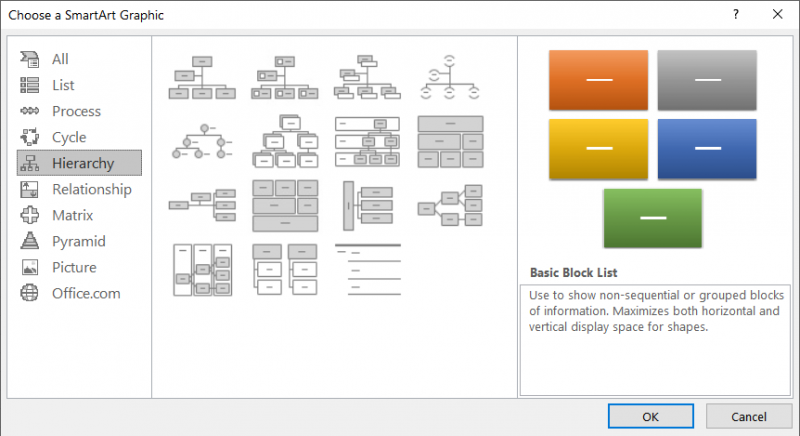
Figura 1. Finestra di dialogo Scegli un elemento grafico SmartArt.
Se si utilizza Excel 2007, sono disponibili sette tipi di grafici gerarchici. In Excel 2010 e versioni successive il numero è quindici.
Indipendentemente dalla versione in uso, il primo tipo di grafico della gerarchia disponibile è l’organigramma tradizionale. Fai clic su quel grafico (o su uno degli altri, se preferisci) e fai clic su OK. Excel aggiunge il grafico al foglio di lavoro, insieme a una serie di strumenti diversi nelle schede Progettazione e Formato della barra multifunzione.
Gli organigrammi sono costituiti da forme e linee. Le linee vengono aggiunte o rimosse automaticamente quando aggiungi o rimuovi le forme. Se desideri modificare la formattazione di uno qualsiasi degli elementi nell’organigramma, fai clic con il pulsante destro del mouse sull’elemento e scegli Formato forma dal menu contestuale.
ExcelTips è la tua fonte di formazione economica su Microsoft Excel.
Questo suggerimento (6118) si applica a Microsoft Excel 2007, 2010, 2013, 2016, 2019 ed Excel in Office 365. Puoi trovare una versione di questo suggerimento per l’interfaccia del menu precedente di Excel qui: